แบบทดสอบ LearnDash – เริ่มต้น
เผยแพร่แล้ว: 2020-05-25สำหรับนักการศึกษา การหาวิธีที่มีประสิทธิภาพในการถ่ายทอดความรู้นั้นอยู่ในลำดับความสำคัญสูง (และหากไม่ใช่ก็ควรเป็นเช่นนั้น!) ท้ายที่สุด การสอนเป็นสิ่งที่ควรค่าแก่การทำก็ต่อเมื่อในระหว่างนี้ คุณสามารถให้ความรู้นักเรียนของคุณโดยส่งต่อสิ่งที่คุณรู้ให้กับพวกเขา แบบทดสอบเป็นวิธีที่ยอดเยี่ยมในการให้ความรู้แก่นักเรียนและช่วยให้พวกเขารวบรวมความรู้ แบบทดสอบ LearnDash นำเสนอวิธีที่ยอดเยี่ยมในการมอบประโยชน์ของแบบทดสอบและสร้างไว้ใน LMS ที่ยอดเยี่ยม (ระบบการจัดการการเรียนรู้)
ด้วยตัวเลือกที่หลากหลายและความสามารถในการให้บริการแบบทดสอบในขั้นตอนต่างๆ ตลอดทั้งหลักสูตร LearnDash Quizzes เป็นทั้งเครื่องมือที่ยอดเยี่ยมสำหรับการพัฒนาความรู้ของนักเรียนในหัวข้อที่คุณกำลังสอน แต่ยังช่วยให้พวกเขาได้รับความบันเทิงและมีส่วนร่วมด้วย และนักเรียนที่มีความสุข มีส่วนร่วม และสนใจมักจะเรียนต่อจนจบหลักสูตร ซึ่งเนื่องจากผู้ให้บริการ eLearning ออนไลน์มีความสำคัญ!
ประโยชน์ของแบบทดสอบ
เราได้กล่าวถึงข้อดีบางประการของแบบทดสอบ... กล่าวคือเป็นวิธีที่ยอดเยี่ยมในการช่วยให้นักเรียนมีส่วนร่วมและรวบรวมความรู้ บทความที่ตีพิมพ์ใน 'นักวิจัยพบว่าการทดสอบบ่อยครั้งสามารถเพิ่มการเรียนรู้' ได้เน้นย้ำถึงประโยชน์ในการเรียนรู้ของแบบทดสอบด้วยการวิจัยที่แสดงให้เห็นว่าการทดสอบบ่อยครั้งช่วยเพิ่มการเรียนรู้
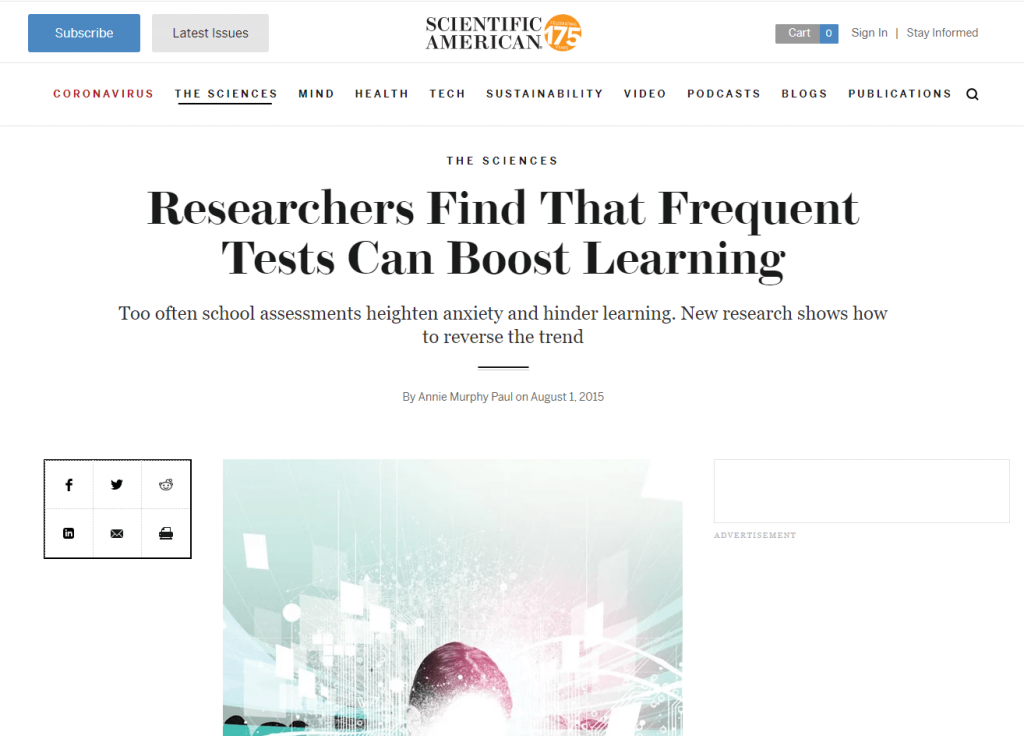
ดังที่กล่าวไว้ในบทความ (ควรค่าแก่การอ่านหากคุณเป็นนักการศึกษา) การทดสอบตามธรรมเนียมจะพบกับความน่ากลัวของนักเรียนส่วนใหญ่ (ทั้งเด็กและผู้ใหญ่!) อย่างไรก็ตาม การทดสอบที่ทำบ่อยกว่าและทำขึ้นด้วยจิตวิญญาณของการเรียนรู้ แทนที่จะเน้นไปที่ผลลัพธ์สุดท้ายอย่างครอบคลุมจะมีประสิทธิภาพมากที่สุด กล่าวอีกนัยหนึ่ง ระบบการทดสอบที่เน้นการเรียนรู้มากกว่าการประเมินเพียงอย่างเดียวจะเป็นประโยชน์มากที่สุดในการสร้างนักเรียนที่สามารถสร้างการระลึกถึงข้อเท็จจริงได้ดีขึ้น รวมทั้งความเข้าใจในเนื้อหาที่ลึกซึ้งและซับซ้อนยิ่งขึ้น
ภาพรวมแบบทดสอบ LearnDash
LearnDash ได้รับการอธิบายว่าเป็น 'ตัวเลือกอันดับ 1 ของบริษัทที่ติดอันดับ Fortune 500 มหาวิทยาลัยที่สำคัญ องค์กรฝึกอบรม และผู้ประกอบการทั่วโลกสำหรับการสร้าง (และขาย) หลักสูตรออนไลน์ของพวกเขา' หากคุณไม่คุ้นเคยกับปลั๊กอิน WordPress LMS ที่ดีที่สุดตัวใดตัวหนึ่ง ให้อ่านบทความ "วิธีตั้งค่า LearnDash – A Quick Introductory Guide" สำหรับข้อมูลเบื้องหลัง
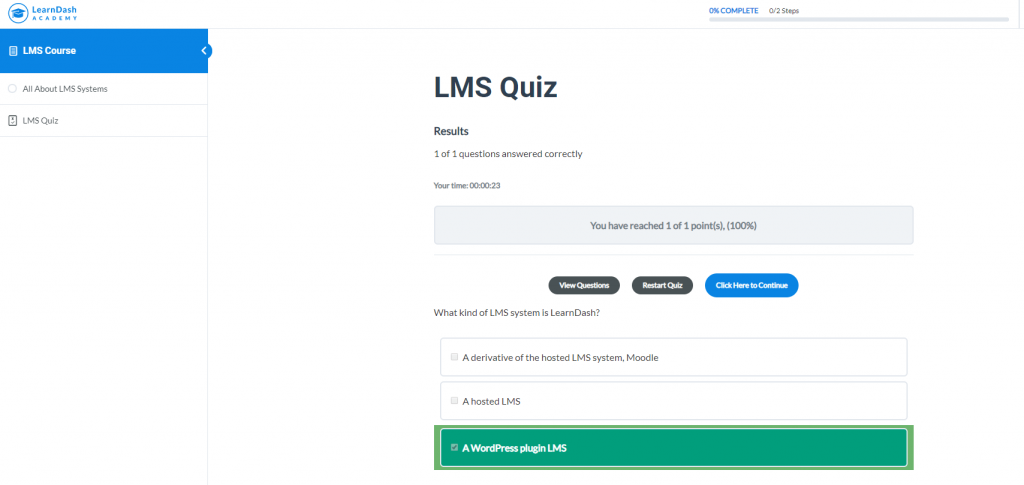
ในฐานะที่เป็นระบบ LMS ระดับพรีเมียร์ จึงไม่น่าแปลกใจเลยที่ Quizzes นำเสนออย่างมากในระบบ LearnDash มาดูคุณสมบัติสองสามอย่างที่คุณสามารถใช้ได้ทันที
ประเภทคำถาม
เมื่อคุณสร้างแบบทดสอบ สิ่งสำคัญคือการสามารถถามสิ่งต่างๆ ด้วยวิธีต่างๆ ได้ เพื่อให้แบบทดสอบมีความเหมาะสมกับเนื้อหาในหัวข้อ หรือเพื่อปรับแต่งแบบทดสอบให้เหมาะกับนักเรียนของคุณได้ดียิ่งขึ้น LearnDash ทำให้สิ่งนี้ง่ายขึ้นด้วยการจัดหาคำถาม 8 ประเภทที่แตกต่างกัน:
- คำถามแบบตัว เลือกเดียว - คำถาม เหล่านี้เป็นคำถามแบบทดสอบที่ง่ายที่สุดที่คุณสามารถถามได้ โดยปกติแล้วจะเหมาะที่สุดสำหรับคำถามที่มีคำตอบที่ถูกต้องเพียงคำตอบเดียว พวกเขาจะใช้ได้กับคำถามประเภท True หรือ False LearnDash มีปุ่มตัวเลือกสองปุ่มให้นักเรียนเลือกระหว่าง 'ถูกต้อง' หรือ 'ไม่ถูกต้อง' คุณจะต้องใช้วลีคำถามของคุณเพื่อให้คำตอบเหล่านี้สมเหตุสมผล
- คำถามปรนัย – คำถามปรนัยเป็นเครื่องมือทดสอบที่ยอดเยี่ยมที่ช่วยให้นักเรียนคิด โดยการนำเสนอคำตอบที่เป็นไปได้ที่หลากหลาย นักเรียนจะต้องคิดให้รอบคอบ ไม่เพียงแต่คำตอบที่ถูกต้องเท่านั้น แต่ยังรวมถึงหากคำตอบหลายข้อสามารถนำไปใช้กับคำถามได้ การรวมคำตอบที่ถูกต้องลงในรายการจะช่วยให้นักเรียนสร้างความมั่นใจได้ เนื่องจากนักเรียนจะได้รับความช่วยเหลือเล็กๆ น้อยๆ ในการหาคำตอบที่ถูกต้อง (อย่างน้อยหนึ่งในคำตอบในรายการคือคำตอบที่ถูกต้อง) คุณลักษณะที่ยอดเยี่ยมคือความสามารถในการให้คะแนนสำหรับคำตอบที่ถูกต้อง แต่ยังรวมถึงวิธีการลบคะแนนสำหรับคำตอบที่ไม่ถูกต้อง นี่อาจเป็นแรงจูงใจเพิ่มเติมสำหรับนักเรียนที่จะไม่สุ่มเดาคำตอบของพวกเขา!
- คำถามทางเลือกฟรี – ในคำถามประเภทนี้ นักเรียนจะได้รับช่องป้อนข้อมูลที่พวกเขาต้องป้อนคำตอบที่ถูกต้อง คุณสามารถเลือกที่จะยอมรับคำเดียวหรือหลายคำเป็นคำตอบที่ถูกต้อง LearnDash มีตัวอย่างการถามว่า 'แสงแดดเป็นสีอะไร' และเพื่อเป็นการตอบกลับ คุณสามารถเลือกยอมรับ 'สีขาว' 'สีเหลือง' หรือ 'สีส้ม' หากนักเรียนป้อนหนึ่งในสามคำตอบนี้ แบบทดสอบจะทำเครื่องหมายว่าคำตอบนั้นถูกต้อง
- การจัดเรียงคำถามแบบเลือกตอบ – คำถาม ประเภทนี้สนุกมากและสามารถขยายพลังสมองของนักเรียนได้จริงๆ อินเทอร์เฟซแบบลากและวางที่ใช้งานง่ายช่วยให้นักเรียนจัดเรียงคำตอบที่กำหนดไว้ล่วงหน้าให้อยู่ในลำดับที่ถูกต้อง โมดูลแบบทดสอบของ LearnDash จะทำเครื่องหมายว่าคำตอบนั้นถูกต้อง หากลำดับตรงกับลำดับที่ครูตั้งไว้ที่แบ็กเอนด์
- คำถามทางเลือกในการจัดเรียงเมทริก ซ์ – คำถามเมทริกซ์อาจใช้เวลานานกว่าเล็กน้อยในการตั้งค่า แต่ให้คำถามแบบทดสอบที่กระตุ้นและแตกต่างกันสำหรับนักเรียน วาไรตี้เป็นกุญแจสำคัญในการช่วยให้นักเรียนมีส่วนร่วมและคำถาม Matrix Sorting Choice ให้สิ่งนี้ โดยพื้นฐานแล้วคำถามประเภทเหล่านี้ประกอบด้วย 'เกณฑ์' ที่ไม่สามารถย้ายได้ และตามด้วย 'องค์ประกอบการเรียงลำดับ' ซึ่งเป็นคำตอบ/ป้ายกำกับที่เกี่ยวข้องกับเกณฑ์ คำถามแบบทดสอบถูกจัดวางในตาราง (หรือเมทริกซ์) และสามารถลากคำตอบมาวางไว้ข้างเกณฑ์ที่ถูกต้องได้ ตัวอย่างเช่น ในรูปแบบที่ง่ายที่สุด ลองนึกภาพ 3 ภาพ สุนัขตัวหนึ่ง แมวตัวหนึ่ง และหนูตัวหนึ่ง สิ่งเหล่านี้ถูกจัดเรียงในคอลัมน์ด้านซ้ายของเมทริกซ์ จะต้องลาก "คำตอบ" (สุนัข แมว เมาส์) ไปพร้อมกับรูปภาพที่ถูกต้อง
- กรอกข้อมูลใน คำถาม เปล่า – ตั้งค่าได้ง่ายและรวดเร็ว กรอกคำถามว่างให้ตรงตามที่พวกเขาพูดในกระป๋อง เขียนประโยค จากนั้นลบคำสำคัญบางคำ จากนั้นนักเรียนจำเป็นต้องเติมช่องว่างเหล่านี้ ยังสามารถกำหนดคำตอบที่ถูกต้องได้หลายคำตอบ เพื่อให้สามารถปรับเปลี่ยนคำตอบของนักเรียนที่ยอมรับได้
- คำถามเพื่อการประเมิน (แบบสำรวจ) – คำถาม เหล่านี้ค่อนข้างน่าสนใจและไม่ใช่คำถามแบบทดสอบทั่วไปที่ช่วยผสมผสานสิ่งต่างๆ สำหรับนักเรียน ใช้มาตราส่วน Likert เพื่อให้นักเรียนให้คะแนนคำถาม (เช่น ตั้งแต่ 1 ถึง 5) คำถามเหล่านี้สามารถใช้เป็นวิธีการรับคำติชมได้เพียงอย่างเดียว (เช่น คุณคิดว่าแบบทดสอบนี้ง่ายเพียงใดโดย 5 ข้อยากและ 1 เป็นเรื่องง่าย) ไปจนถึงคำถามเชิงอัตนัยเพิ่มเติมที่ขอให้นักเรียนประเมินความถูกต้องของข้อความ
- คำถามเรียงความ (คำตอบแบบเปิด) – บางครั้งคำถามแบบทดสอบมาตรฐานอาจไม่เพียงพอที่จะช่วยคุณ (ครู) ประเมินความก้าวหน้าของนักเรียน ในกรณีเหล่านี้ ท่านอาจเลือกขอให้นักเรียนเขียนเรียงความ คำถามเรียงความช่วยให้นักเรียนป้อนคำตอบในรูปแบบอิสระในกล่องข้อความ หรือจะอัปโหลดเอกสารที่มีคำตอบก็ได้ และแน่นอนว่าไม่จำเป็นต้องส่งความยาวเรียงความความยาวเรียงความ แม้ว่าคุณจะพอใจกับประโยคสองสามประโยคเพื่อตอบคำถาม
อย่างที่คุณเห็น มีหลายวิธีในการตอบคำถามนักเรียนของคุณ และหวังว่าจะมีตัวเลือกมากเกินพอที่จะทำให้แน่ใจว่าแบบทดสอบใน LearnDash นั้นยังคงมีส่วนร่วมและเป็นประโยชน์ต่อการศึกษาอีกด้วย
การใช้แบบทดสอบ LearnDash
LearnDash 3.0 เป็น LMS ที่เป็นมิตรกับผู้ใช้ เมื่อคุณได้เข้าใจพื้นฐานแล้ว การใช้คุณสมบัติขั้นสูงเพิ่มเติม เช่น แบบทดสอบ ก็ทำได้อย่างง่ายดาย มาดูขั้นตอนที่คุณต้องทำอย่างรวดเร็วเพื่อสร้างแบบทดสอบของคุณเองใน LearnDash

ในการเริ่มต้น คุณต้องสร้างหลักสูตรก่อนเนื่องจากแบบทดสอบจะอยู่ภายในหลักสูตร ไม่ใช่แบบแยกเดี่ยวใน LearnDash เราครอบคลุมขั้นตอนหลักที่คุณต้องดำเนินการในบทความนี้ คุณยังสามารถอ้างอิงถึงศูนย์สนับสนุนที่ยอดเยี่ยมของ LearnDash สำหรับคำแนะนำโดยละเอียดเพิ่มเติม
แบบทดสอบ LearnDash สามารถอยู่ตรงกลางของหลักสูตร (หรือที่จุดใดก็ได้ตลอด) เช่นเดียวกับช่วงท้ายของหลักสูตร ตามเนื้อผ้า หลายหลักสูตรมักจะทำแบบทดสอบในตอนท้ายเพื่อเป็นการประเมินขั้นสุดท้ายสำหรับนักเรียน งานวิจัยที่อ้างถึงในบทความที่ตีพิมพ์โดย Scientific American จะแนะนำว่าการตั้งแบบทดสอบบ่อยขึ้นตลอดหลักสูตรมีแนวโน้มที่จะเป็นประโยชน์ต่อนักเรียนของคุณมากกว่า
ในการสร้างหลักสูตรแรกของคุณให้เข้าสู่ระบบ WordPress Admin จากนั้นคลิกที่เมนู LearnDash ทางด้านซ้ายมือ คุณจะเห็นเมนูย่อยเปิดขึ้นซึ่งรวมถึง 'แบบทดสอบ' และ 'คำถาม'
การเพิ่มคำถามใน LearnDash
วิธีการทำงานของ LearnDash อาจขัดกับสัญชาตญาณเล็กน้อย เพราะคุณสามารถสร้างแบบทดสอบพร้อมกับสร้างคำถาม หรือ b) สร้างคำถามที่จะเพิ่มลงในแบบทดสอบในภายหลัง คุณอาจชอบวิธีอื่น แต่สำหรับจุดประสงค์ของบทความนี้ ก่อนอื่นเราจะเขียนคำถามก่อนที่จะเพิ่มคำถามเหล่านี้ลงในแบบทดสอบ
ในการเริ่มต้น ให้คลิกที่ 'คำถาม' คลิกที่ปุ่มสีน้ำเงินใกล้กับด้านบนขวา 'เพิ่มใหม่' และหน้าคำถามที่ว่างเปล่าใหม่จะเปิดขึ้น
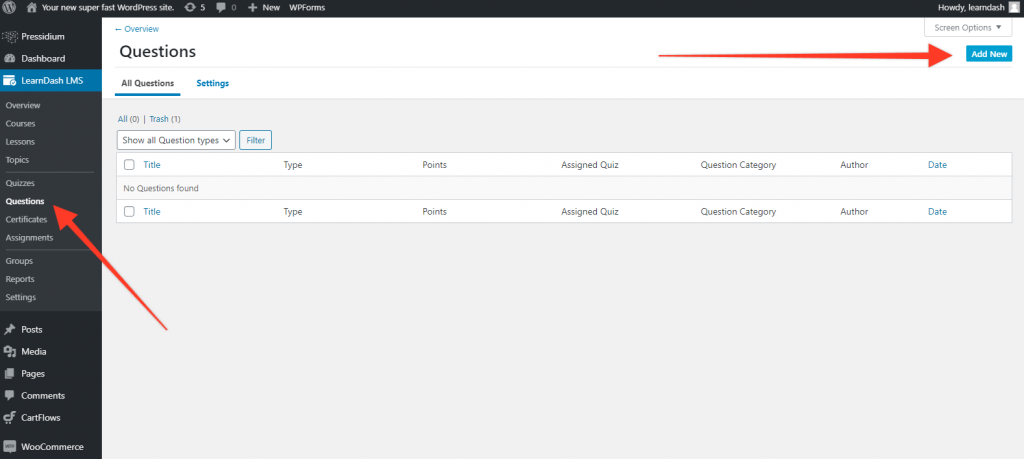
- ป้อนชื่อคำถามในช่อง 'เพิ่มชื่อคำถาม' จากนั้นเลือกประเภทคำถาม (หนึ่งในแปดข้อ) โดยใช้เมนูปุ่มตัวเลือกทางด้านขวามือ ในตัวอย่างนี้ ไปที่คำถาม 'หลายตัวเลือก' คุณจะเห็นเมื่อคุณเลือกประเภทคำถามที่ตัวเลือกสำหรับการเพิ่มคำตอบของคำถามจะเปลี่ยนไป ในกรณีนี้ เราสามารถเพิ่มคำตอบได้หลายคำตอบ แต่ละคำตอบสามารถทำเครื่องหมายว่า 'ถูกต้อง'
- ป้อนคำถามจริงในช่องคำถามหลัก จากนั้นกรอกคำตอบแบบหลายตัวเลือกโดยใช้ปุ่ม 'เพิ่มคำตอบใหม่' เพื่อเพิ่มตัวเลือกเพิ่มเติม
- ทำเครื่องหมายคำตอบที่ถูกต้องโดยใช้กล่องกาเครื่องหมาย
- ถัดไป จัดสรรจำนวนคะแนนที่คุณต้องการให้เพื่อให้คำถามถูกต้อง ด้วยคำถามแบบเลือกตอบ คุณยังสามารถเปลี่ยนจำนวนคะแนนตามคำตอบที่มากกว่าที่เลือกได้
- สุดท้าย ให้เลื่อนลงมาด้านล่างแล้วคุณจะเห็นว่าคุณสามารถเพิ่ม 'ข้อความที่มีคำตอบที่ถูกต้อง' และ 'ข้อความที่มีคำตอบที่ไม่ถูกต้อง' นอกจากนี้ คุณสามารถใส่คำแนะนำคำถามหรือคำใบ้ได้หากต้องการ
- เมื่อเสร็จแล้ว ให้คลิก 'เผยแพร่' หรือ 'อัปเดต' เช่นเดียวกับหน้า WordPress อื่นๆ
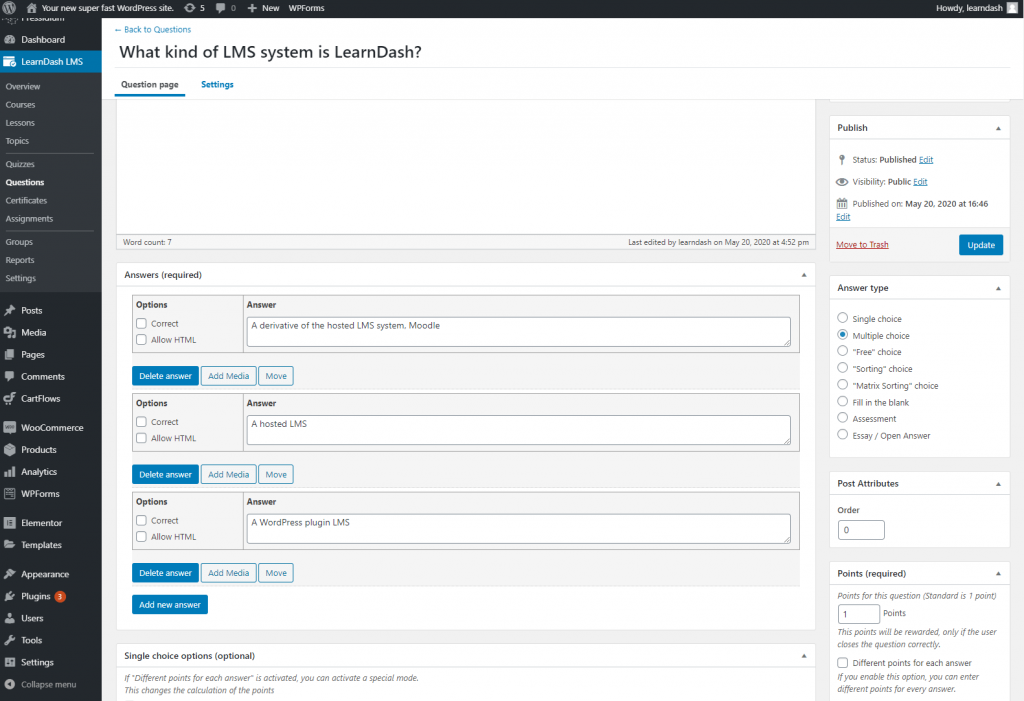
ทำซ้ำขั้นตอนเพื่อสร้างคลังคำถามของคุณ เมื่อคุณพร้อมแล้ว คุณสามารถเพิ่มคำถามเหล่านี้ลงในแบบทดสอบได้
สร้างแบบทดสอบ LearnDash
ไปที่หน้า 'แบบทดสอบ' จากภายในเมนู LearnDash หากคุณไม่เคยสร้างแบบทดสอบ คุณจะเห็นปุ่ม "เพิ่มแบบทดสอบแรกของคุณ" คลิกที่มัน
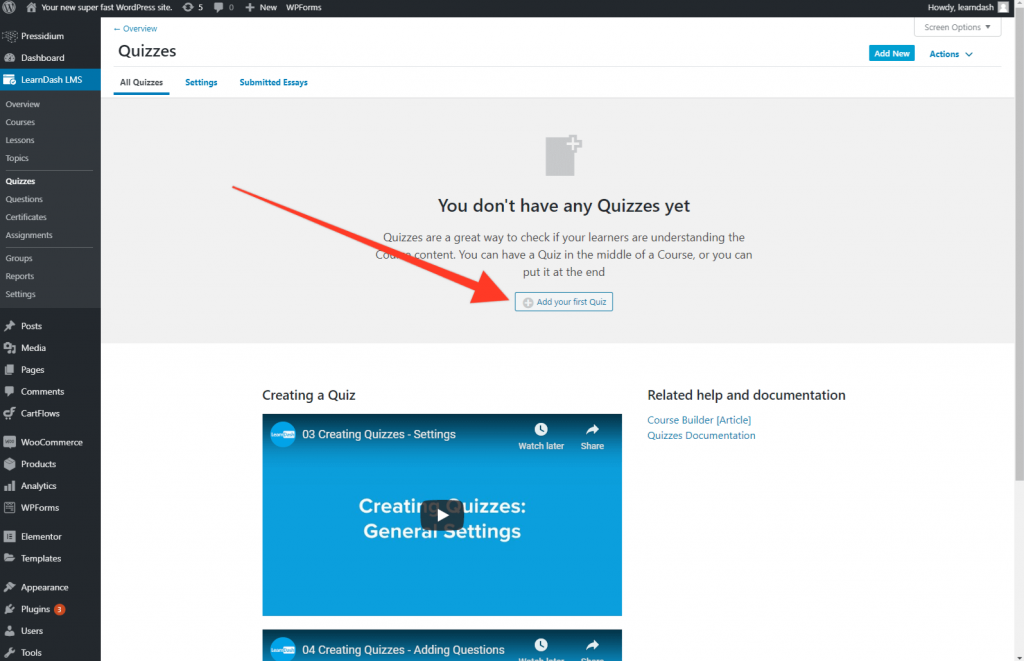
- ตัวสร้างแบบทดสอบจะเปิดขึ้น ตั้งชื่อแบบทดสอบของคุณ จากนั้นในส่วนใต้นี้ ให้เพิ่มข้อมูลเพิ่มเติมเกี่ยวกับแบบทดสอบที่คุณต้องการเพิ่ม ซึ่งอาจรวมถึงภูมิหลังของหัวข้อในแบบทดสอบหรือเวลาที่แนะนำสำหรับการทำแบบทดสอบให้เสร็จ
- เมื่อเสร็จแล้วให้คลิกที่แท็บ 'ตัวสร้าง' ในเมนูด้านบน สิ่งนี้จะเปิดตัวสร้าง LearnDash แบบลากและวาง 3.0 ใหม่ซึ่งใช้งานง่ายมาก จากที่นี่ คุณสามารถสร้างคำถามใหม่หรือเพิ่มคำถามที่เขียนไว้ล่วงหน้าได้ ตามที่เราได้เขียนคำถามของเราไว้ล่วงหน้าแล้ว เราสามารถทำอย่างหลังได้
- ดูที่แถบด้านข้างเอกสารทางด้านขวา คุณจะเห็นคำถามที่มีอยู่ที่นี่ คลิกหรือลากคำถามไปที่ตัวสร้างแบบทดสอบ คุณจะเห็นว่าคุณสามารถจัดลำดับคำถามใหม่ให้เหมาะสมได้อย่างง่ายดาย
- เมื่อเสร็จแล้วให้คลิกที่เผยแพร่ จากนั้นคุณสามารถดูแบบทดสอบและส่งข้อความเพื่อตรวจสอบว่าทุกอย่างทำงานได้ดี
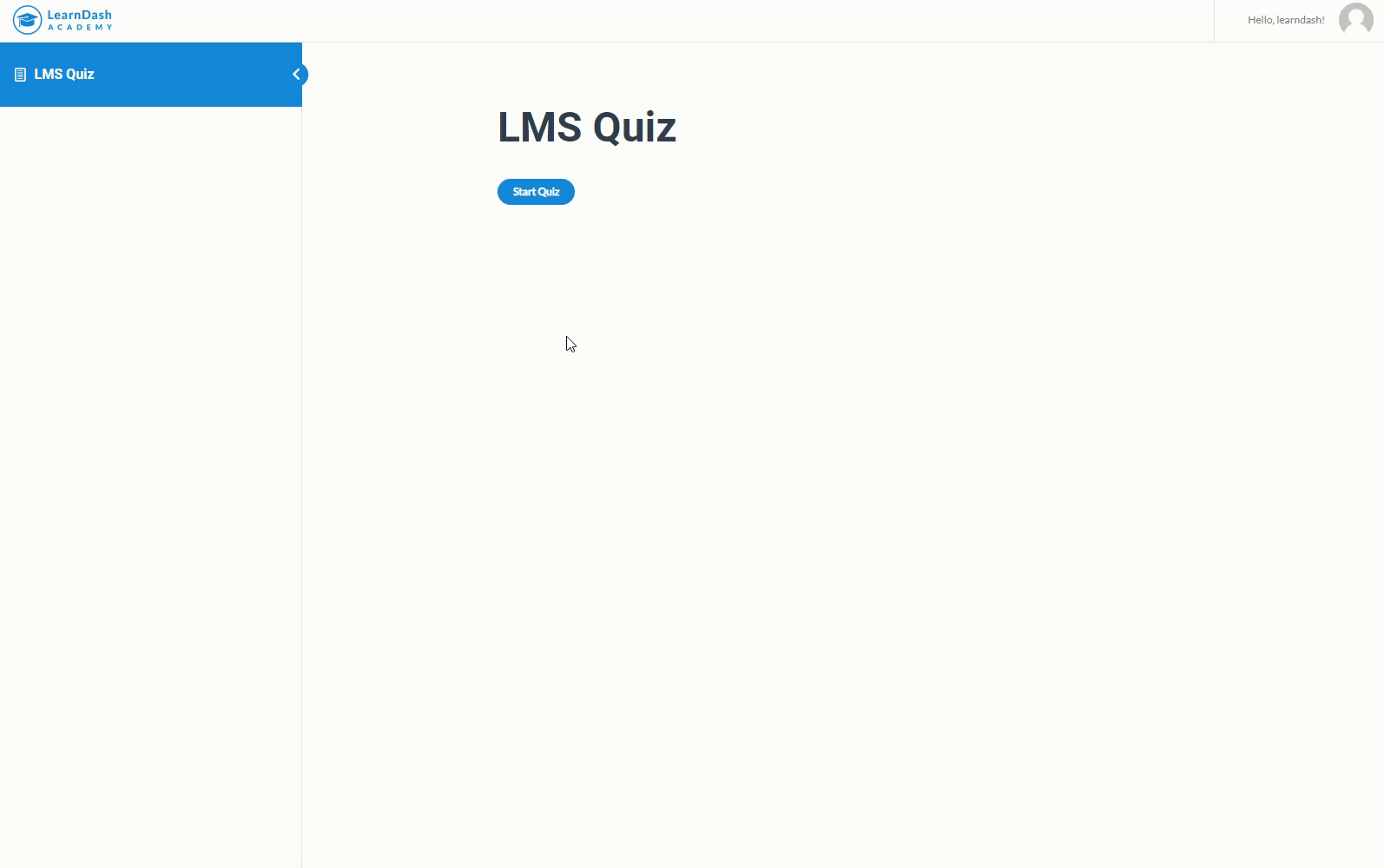
การเพิ่มแบบทดสอบของคุณลงในหลักสูตร
ตอนนี้คุณได้สร้างแบบทดสอบของคุณแล้ว คุณสามารถเพิ่มสิ่งนี้ในหลักสูตรของคุณได้ อีกครั้งที่เราสามารถใช้ตัวสร้างการลากและวางเพื่อทำสิ่งนี้
- เปิดหลักสูตรของคุณโดยใช้เมนูย่อย 'หลักสูตร' ที่พบในเมนู LearnDash
- เมื่อหลักสูตรของคุณเปิดขึ้น ให้ไปที่แท็บ "ตัวสร้าง" ในเมนูด้านบน
- คุณจะเห็นบทเรียนของคุณในหลักสูตร คุณมีสองทางเลือก คุณสามารถเพิ่มแบบทดสอบของคุณเมื่อสิ้นสุดบทเรียน หรือคุณสามารถเพิ่มแบบทดสอบลงในส่วน 'แบบทดสอบสุดท้าย'
- เมื่อต้องการทำสิ่งนี้ ให้ลากแบบทดสอบของคุณจากแถบด้านข้างเอกสารไปยังตำแหน่งที่คุณต้องการทำแบบทดสอบ หากคุณต้องการให้เป็นจุดสิ้นสุดของบทเรียน คุณจะต้องเปิดบทเรียนโดยใช้ลูกศรดรอปดาวน์ที่อยู่ด้านข้างบทเรียน ดูการบันทึกหน้าจอด้านล่าง
- คลิกอัปเดตและแบบทดสอบของคุณพร้อมใช้งานแล้ว!
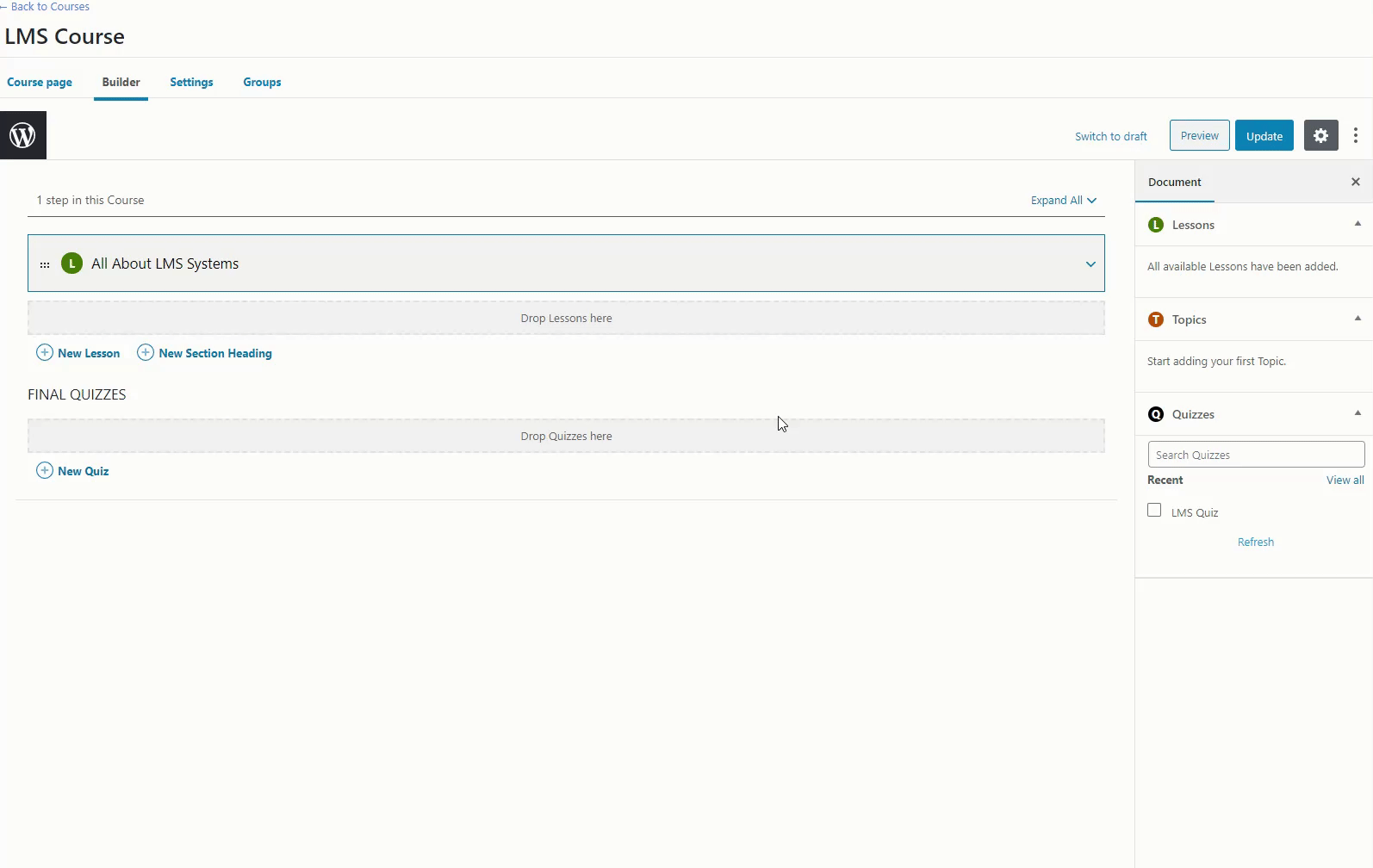
LearnDash การตั้งค่าแบบทดสอบ
ตอนนี้ทุกอย่างพร้อมแล้ว คุณอาจต้องการดูที่ 'การตั้งค่าแบบทดสอบ' เพื่อสรุปองค์ประกอบของแบบทดสอบ เช่น คะแนนผ่าน
เมื่อต้องการทำเช่นนี้ ให้กลับไปที่เมนูแบบทดสอบ (ใต้เมนู LearnDash) และเปิดแบบทดสอบของคุณ ในแถบเมนูด้านบน คุณจะเห็นแท็บ "การตั้งค่า" คลิกที่นี่เพื่อเปิดการตั้งค่าแบบทดสอบ การตั้งค่าหลายอย่างอธิบายตนเองได้ชัดเจน แต่มีสองสามข้อที่ควรทราบ:
- ข้อกำหนดเบื้องต้นของแบบทดสอบ: จำเป็นต้องทำแบบทดสอบก่อนหน้านี้เพื่อให้นักเรียนสามารถทำแบบทดสอบนี้ได้หรือไม่ ถ้าใช่ ให้เลือกแบบทดสอบที่จำเป็น
- คะแนนผ่าน: กำหนดเป็นเปอร์เซ็นต์ (ค่าเริ่มต้นที่ 80%) และแสดงถึงเครื่องหมายผ่าน หากตั้งเครื่องหมายผ่านไว้และนักเรียนไม่ผ่านเกณฑ์นี้ จะไม่สามารถดำเนินการตามหลักสูตรได้ ถ้าคุณไม่ต้องการให้ป้องกันไม่ให้ดำเนินการต่อ ให้ลบตัวเลขในฟิลด์นี้หรือป้อนศูนย์
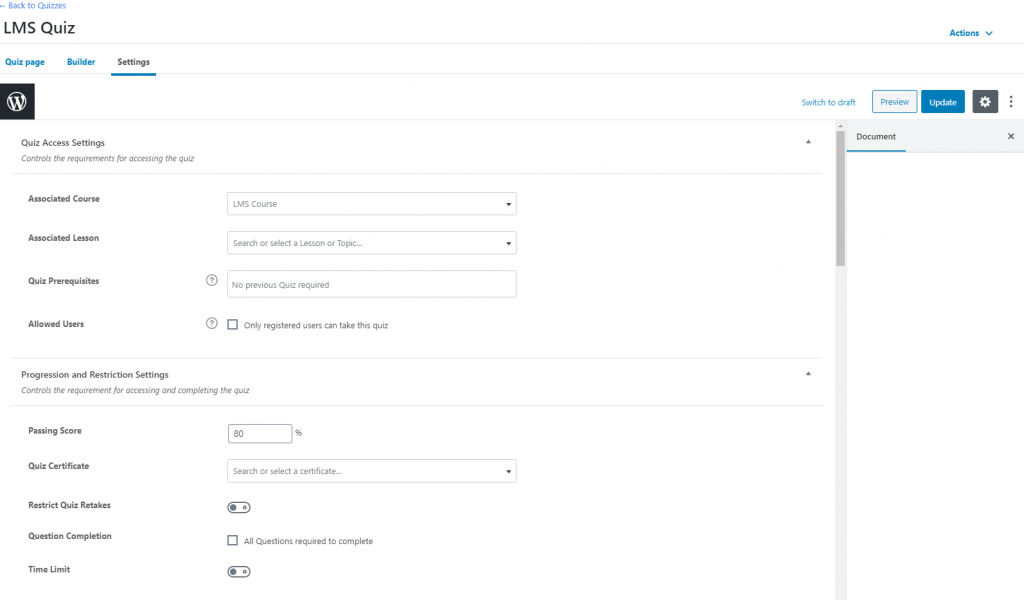
มีการตั้งค่าอื่นๆ มากมาย แต่ดังที่ได้กล่าวมาแล้ว ส่วนใหญ่ควรจะอธิบายตนเองได้ค่อนข้างดี สิ่งที่ยอดเยี่ยมคือพลังที่มอบให้กับผู้ออกแบบแบบทดสอบโดย LearnDash ในการปรับแต่งแบบทดสอบและประสบการณ์การสอนโดยรวมให้เหมาะกับความต้องการเฉพาะของพวกเขา
สรุป
LearnDash เป็น LMS และ widley อันทรงพลังที่ใช้โดยมหาวิทยาลัยและสถานศึกษาอื่น ๆ ธุรกิจและผู้ให้บริการหลักสูตร eLearning ออนไลน์ ความนิยมเป็นส่วนหนึ่งเนื่องจากคุณลักษณะที่สมบูรณ์ของระบบซึ่งแบบทดสอบมีบทบาทสำคัญ
หวังว่าคู่มือแนะนำนี้จะมีประโยชน์บ้างในการเน้นย้ำว่าแบบทดสอบทำงานอย่างไรใน LearnDash เพื่อทดสอบความรู้ของคุณ ตอนนี้คุณต้องทำแบบทดสอบสั้นๆ... ล้อเล่นเท่านั้น
